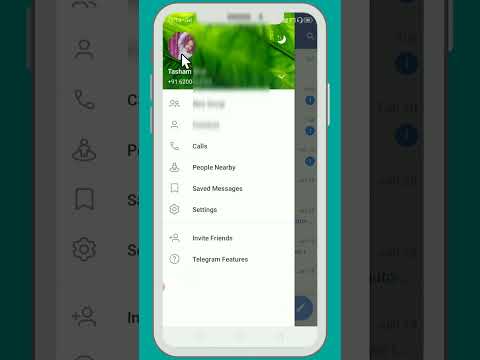यह wikiHow आपको सिखाता है कि iPhone या iPad का उपयोग करके उन सभी संपर्कों की सूची कैसे देखें जिन्हें आपने Skype पर अवरोधित किया है।
कदम

चरण 1. अपने iPhone या iPad पर Skype खोलें।
स्काइप आइकन आपकी होम स्क्रीन पर या आपकी होम स्क्रीन पर किसी फ़ोल्डर में नीले और सफेद "S" जैसा दिखता है।
यदि आप स्काइप में स्वचालित रूप से साइन इन नहीं हैं, तो यहां साइन इन करने के लिए अपना ईमेल, फोन, या स्काइप आईडी और अपना पासवर्ड दर्ज करें।

चरण 2. अपनी प्रोफ़ाइल तस्वीर पर टैप करें।
आपका चित्र आपकी स्क्रीन के शीर्ष पर स्थित है। टैप करने से आपका नोटिफिकेशन बोर्ड खुल जाएगा।
यदि स्काइप चैट वार्तालाप के लिए खुलता है, तो अपनी चैट सूची पर वापस जाने के लिए शीर्ष-बाईं ओर स्थित बैक बटन पर टैप करें।

चरण 3. गियर आइकन टैप करें।
यह बटन आपके सूचना बोर्ड के ऊपरी-दाएँ कोने में है। यह आपका सेटिंग मेनू खोलेगा।

स्टेप 4. नीचे स्क्रॉल करें और प्राइवेसी पर टैप करें।
यह विकल्प मेनू के निचले भाग में एक आँख आइकन के बगल में सूचीबद्ध है।

चरण 5. गोपनीयता मेनू पर अवरुद्ध उपयोगकर्ताओं को प्रबंधित करें टैप करें।
यह उन सभी संपर्कों की सूची खोलेगा जिन्हें आपने Skype पर अवरोधित किया है।
अवरोधित उपयोगकर्ता आपको Skype पर कॉल या संदेश नहीं दे सकते हैं, लेकिन वे आपके नियमित फ़ोन नंबर के माध्यम से आप तक पहुँच सकते हैं।

चरण 6. सूची में एक अवरुद्ध संपर्क का नाम टैप करें।
टैप करने से इस संपर्क का प्रोफाइल कार्ड खुल जाएगा। यहां आप अपने संपर्क के विवरण, जैसे उनका स्काइप नाम, स्थान, जन्मदिन और फ़ोन नंबर देख सकते हैं।
स्टेप 7. नीचे स्क्रॉल करें और कॉन्टैक्ट को अनब्लॉक करें पर टैप करें।
यह विकल्प उनके प्रोफाइल कार्ड के नीचे लाल अक्षरों में लिखा होता है। यह इस संपर्क को अनवरोधित कर देगा, और उन्हें आपको संदेश भेजने और/या कॉल करने की अनुमति देगा।